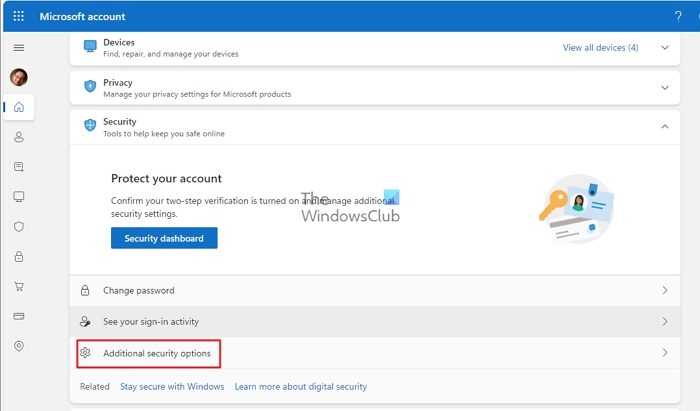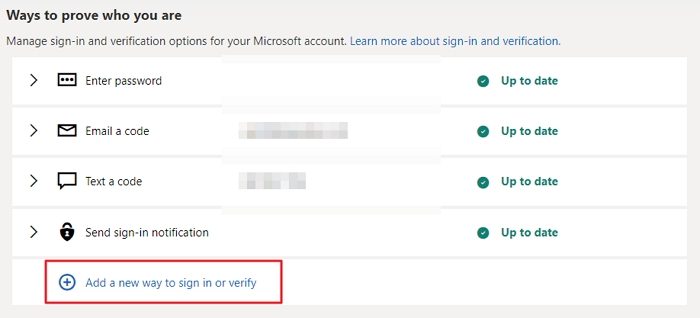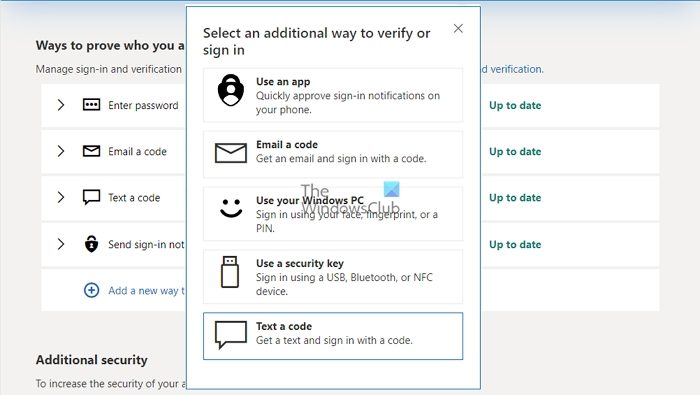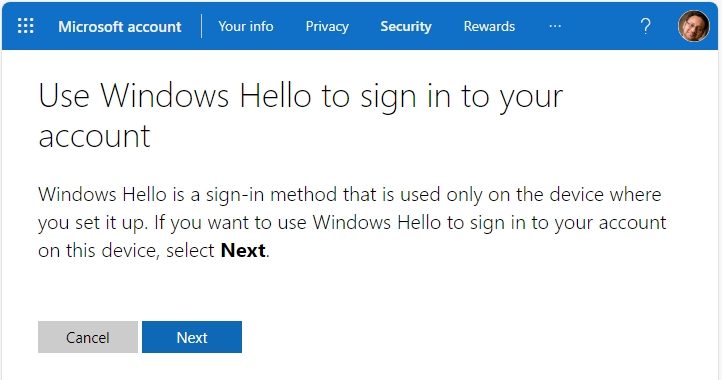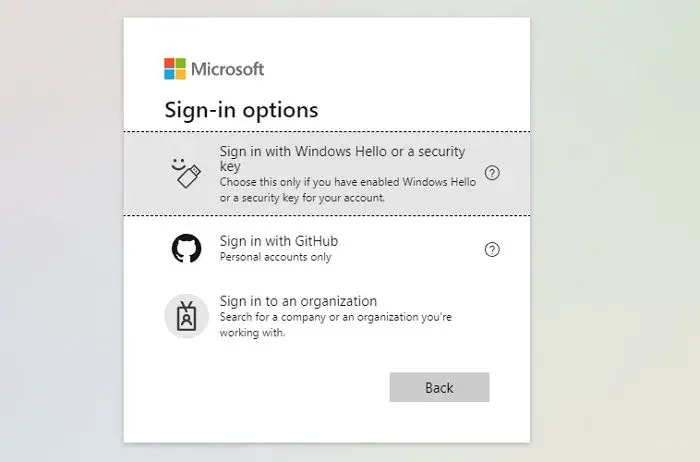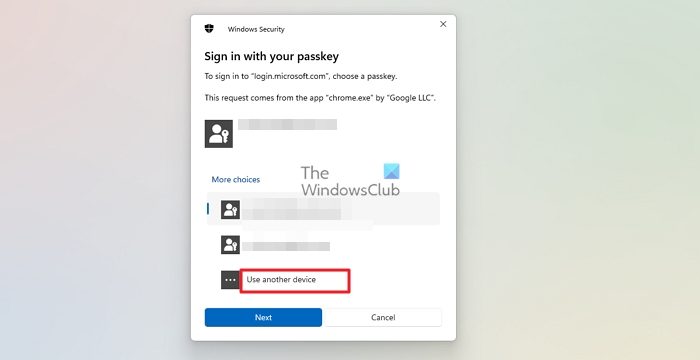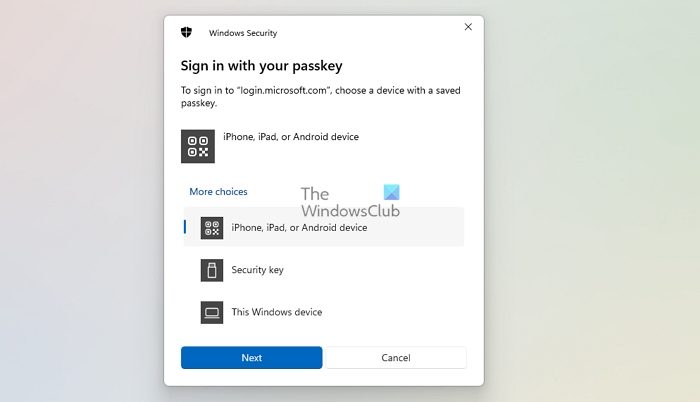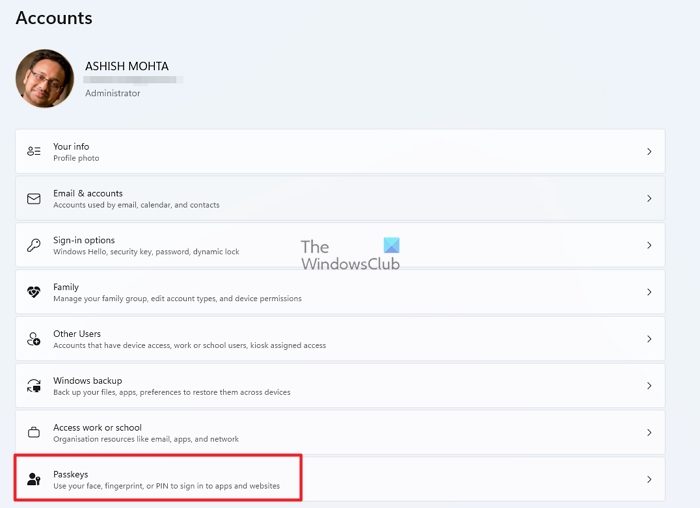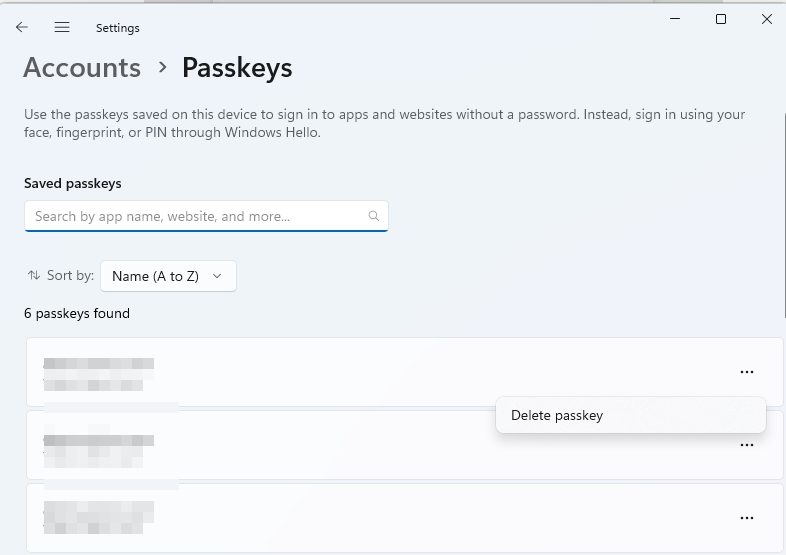ホームページ >コンピューターのチュートリアル >コンピュータ知識 >Microsoft アカウントのパスキーを使用する方法
Microsoft アカウントのパスキーを使用する方法
- WBOYWBOYWBOYWBOYWBOYWBOYWBOYWBOYWBOYWBOYWBOYWBOYWB転載
- 2024-02-19 11:03:141686ブラウズ
Passkey は、より高度で安全なログイン方法であり、Microsoft アカウントで使用できます。この記事では、Microsoft アカウントで Passkey を使用する方法を説明し、その利点やパスワードとの違いを紹介します。詳細に入る前に、パスワードを頻繁に忘れたり、すぐにログインする必要がある場合には、通常は Passkey の方が適していることを強調しておきます。
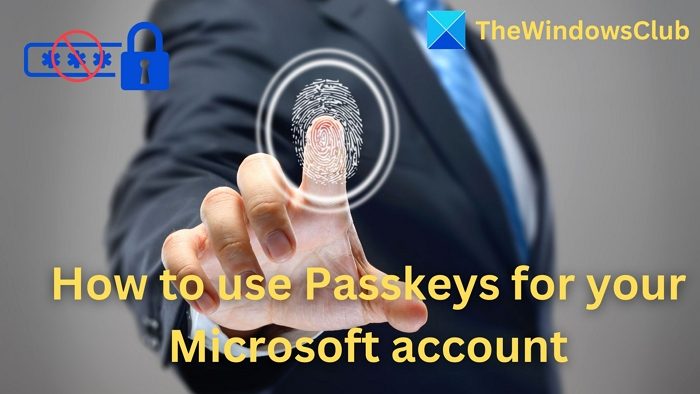
パスキーとは何ですか?パスワードとどう違うのですか?
Password は、従来のパスワードによるログイン方法に代わる、高度で安全な認証方法です。各アプリケーションには一意のキーがあり、セキュリティが確保され、フィッシングなどの脅威が防止されます。ユーザーは電子メールとパスワードで自分の身元を確認したり、顔認識、指紋、セキュリティ キーを使用して認証したりできます。
| 合計キー | パスワード | |
| デバイスによって自動的に生成されます。 | ユーザーによって作成されました | |
| デバイスまたはパスワード マネージャーに保存されます。 | Web サイトまたはアプリケーションによって保存されます。 | |
| デバイスの生体認証 (指紋、顔認識など) を使用して認証できます。 | パスワードを入力するだけです。 | ###対詐欺 ### |
| フィッシング攻撃に対して脆弱です | ブルートフォース耐性。 | |
| ブルートフォース攻撃によって解読される可能性があります。 |
Passkey は Microsoft に固有のものではありませんが、Google アカウントに対して Passkey を有効にすることもできます。 Microsoft アカウントで Passkey を使用する方法キーを使用するには、まずキーを作成してから、デバイスを使用して Microsoft アカウントにログインする必要があります。 Microsoft アカウントのパスワードを作成する方法Microsoft アカウントのキーを作成する場合は、次の手順に従います。
Microsoft アカウントのパスワードの使用方法
Windows 11 で保存されたキーを管理および表示する方法Microsoft アカウントでキーを使用するのは簡単です。あなたが Windows 11 ユーザーで、Microsoft アカウントを使用して PC にログインしている場合、Microsoft はすでにアカウントのキーを作成しています。キーを確認するには、以下の手順に従ってください。
モバイルでパスキーを使用できますか?はい、モバイルでキーを簡単に使用できます。 Microsoft にはモバイル プラットフォームがないことがわかっているため、モバイル デバイスでキーを使用するには互換性のあるブラウザとオペレーティング システムが必要です。 Android ユーザーで Key を使用したい場合は、デバイスに Android 9 以降が搭載されており、Chrome または互換性のあるサードパーティのパスワード マネージャーがインストールされている必要があります。 iOS ユーザーの場合、デバイスには iOS 15 以降が搭載されており、Safari ブラウザを使用する必要があります。 Passkey をサポートしているデバイスとブラウザはどれですか?パスキーはさまざまなブラウザおよびデバイスでサポートされています。 Windows は Chrome と Edge をサポートします。Mac OS は Chrome、Edge、Brave、Firefox をサポートします。iOS は Chrome、Brave、Firefox、Safari をサポートします。Android は Chrome、Brave、Firefox、Samsung Internet をサポートします。 パスワードの代わりに物理的なセキュリティ キーを使用できますか?はい、Microsoft では代替サインイン方法としてセキュリティ キーをサポートしているため、パスキーの代わりに物理セキュリティ キーを使用できます。[セキュリティ] > [その他のセキュリティ オプション] > [新しいサインイン方法の追加] で設定できます。または確認 > セキュリティ キーを使用します。 |
以上がMicrosoft アカウントのパスキーを使用する方法の詳細内容です。詳細については、PHP 中国語 Web サイトの他の関連記事を参照してください。